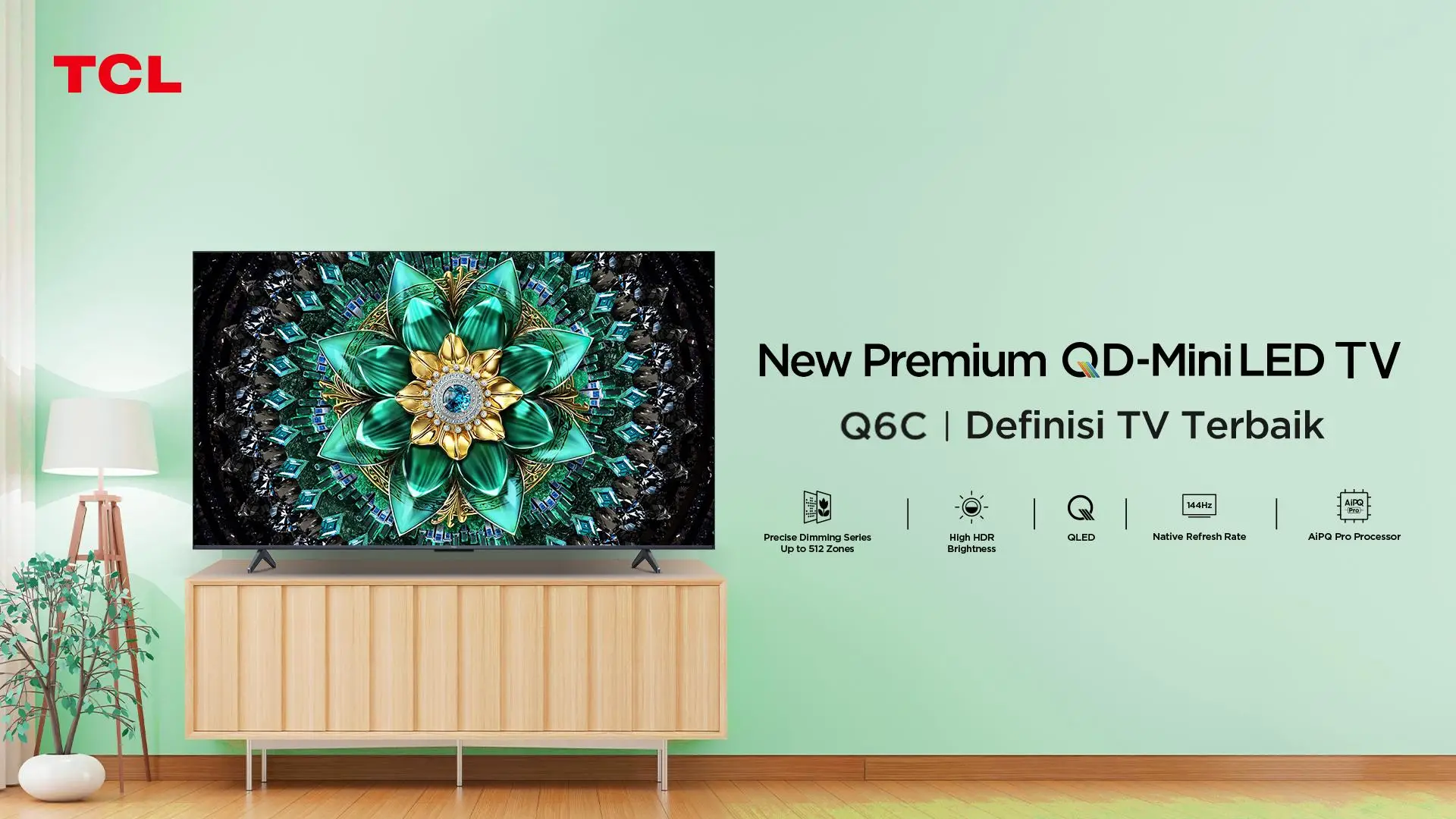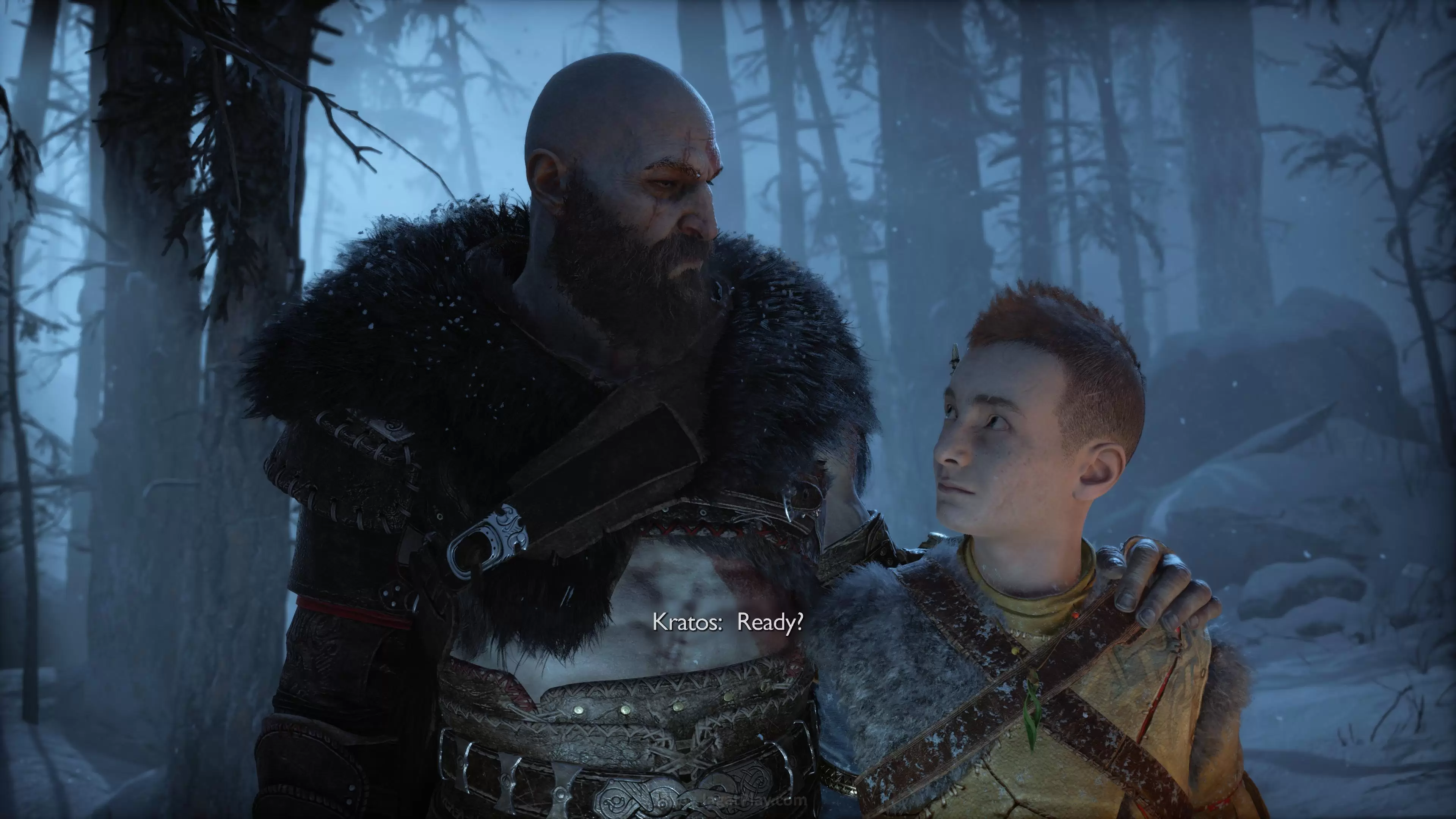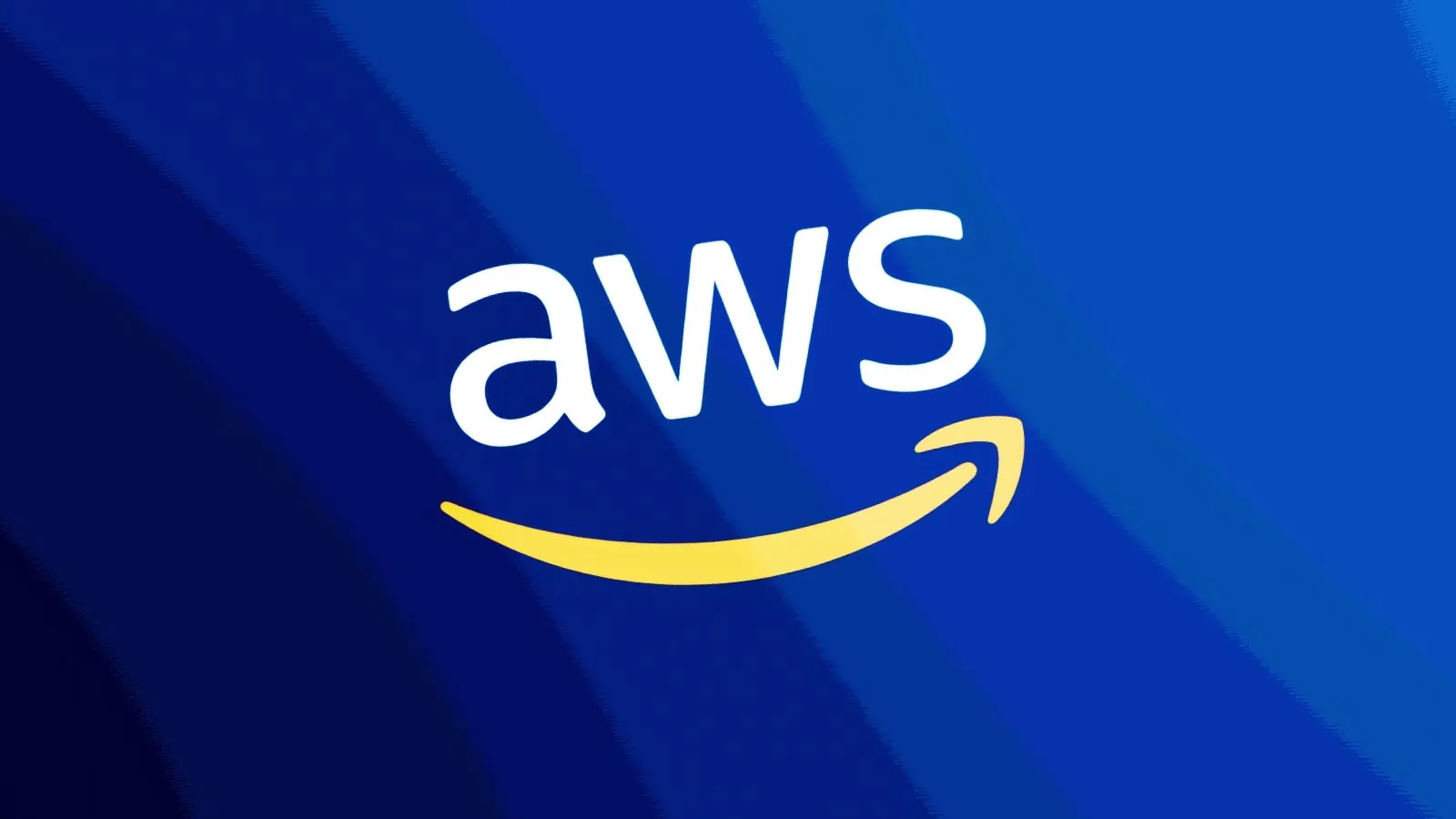Review Watercooling ID-COOLING Hunter Duet
Pemasangan di Intel LGA 1151
Sebelum memasang watercooling ID-COOLING Hunter Duet ini ke sistem PC yang digunakan, pengguna sangat disarankan untuk membaca buku manual yang telah disediakan di dalam paket penjualan. Secara watercooling ini memiliki banyak macam komponen yang harus dimengerti terlebih dahulu. Sehingga sebaiknya pengguna mengenal lebih dalam watercooling ini sebelum memasangnya ke sistem untuk menghindari kesalahan-kesalahan kecil yang mungkin berakibat kurang baik untuk sistem PC miliknya.

Untuk pemasangan unit pendingin ini ke platform Intel LGA1151, pertama masukan baut mounting ke lubang yang sesuai dengan spesifikasi soket LGA 1151 pada backplate. Informasi terkait posisi lubang baut yang ada dapat dilihat di buku manual.

Selanjutnya, letakan backplate pada motherboard yang digunakan.

Pasangkan ring merah antara PCB motherboard dan baut pengunci motherboard-backplate.

Memasang pengunci yang akan mengunci backplate pada motherboard.

Beralih ke unit waterblock prosesor, pasang bracket tambahan yang digunakan untuk mounting ke platform Intel.

Setelah berhasil memasang bracket tambahan pada waterblock prosesor, kami tidak langsung melanjutkan tahap pemasangan waterblock pada prosesor core i7-6700K yang digunakan pada pengujian ini. Melainkan, kami langsung saja beralih pada VGA NVIDIA GTX 680 reference yang akan kami gunakan pada pengujian watercooling ID-COOLING Hunter Duet ini.

Sebelum memasang waterblock VGA card pada VGA card GTX 680 ini, kami harus membongkar dan melepaskan terlebih dahulu heatsink bawaan VGA card ini.

setelah berhasil membongkar heatsink bawaan VGA card GTX 680, kami langsung saja memasang bracket mounting waterblock VGA card milik watercooling ID-COOLING Hunter Duet ini yang kebetulan konfigurasi-nya sudah diatur untuk sesuai penggunaannya untuk VGA card GTX 680 ini.

Selanjutnya, kami melepaskan plastik pelindung bagian dasar waterblock ini

Dilanjutkan dengan memasang ring merah pada ke-empat sisi mounting.

Kami juga tidak lupa untuk membersihkan sisa-sisa thermalpaste bawaan VGA card GTX 680 ini dan menggantikannya dengan thermalpaste ID-COOLING yang sudah tersedia di dalam paket penjualan watercooling ini.

Setelah berhasil mengoleskan thermalpaste baru pada chip GPU VGA card GTX 680 ini, kami langsung saja memasang waterblock pada VGA card ini dan kembali menambahkan ring merah pada ke-empat sisi mounting ini pada bagian belakang VGA card ini.

Memasang Backplate pada mounting VGA card.

Setelah berhasil memasang backplate, kami langsung saja mengunci mounting waterblock ini dengan baut pengunci yang telah disediakan di dalam paket penjualan watercooling ini.

Waterblock VGA-card milik ID-Cooling Hunter Duet ini telah berhasil terpasang dengan baik pada VGA card Nvidia GeForce GTX 680 yang akan digunakan pada sistem pengujian kali ini.

Kembali pada waterblock prosesor, kami melepaskan plastik pelindung bagian dasar waterblock ini

Mengoleskan dan meratakan thermalpaste ID-Cooling pada permukaan prosesor Intel Core i7-6700K.

Sebelum memasang waterblock prosesor, pengguna watercooling ini harus benar-benar merapikan selang-selang watercooling ini dan memasang VGA card pada motherboard yang digunakan terlebih dahulu.

memasang waterblock pada prosesor dan menguncinya dengan baut pengunci mounting.

Setelah membereskan pemasangan waterblock, jangan lupa untuk memasang kabel power dari waterblock untuk pompa dan kabel untuk kipas. Agar pompa dapat berkerja dengan baik, disarankan untuk menggunakan konektor 3-pin motherboard yang tidak dilengkapi dengan fitur PWM atau bisa saja menggunakan konektor 4-pin yang memiliki fitur PWM yang sudah diatur untuk berkerja dengan konfigurasi maksimum.

Selanjutnya, beralih ke radiator. Pasang fan yang tersedia ke radiator dengan menggunakan baut yang disediakan dalam paket penjualan.

Setelah memasang fan pendingin pada radiator, kami menggunakan kabel spliter power fan 4-pin yang telah tersedia di dalam paket penjualan watercooling ini untuk menghidupkan 2 unit fan pendingin dengan menggunakan 4-pin power CPU_FAN2 dari motherboard.


Tahap terakhir untuk instalasi watercooling ini, kami menggunakan converter 4-pin moleks to 4-pin power fan yang tersedia di dalam paket penjualan watercooling ini untuk mensuplai daya listrik pompa milik waterblock VGA card dan fan pendingin VRM VGA card.